
Electronic Team uses cookies to personalize your experience on our website. By continuing to use this site, you agree to our cookie policy. Click here to learn more.
As chaves USB são uma ótima maneira de proteger os produtos de software contra o uso não autorizado. Infelizmente, pode ser muito inconveniente ter o dongle físico presente, especialmente ao trabalhar em um local remoto. Há muitos casos em que a possibilidade de executar seus programas sem a chave USB pode aumentar a produtividade e facilitar sua vida. Você fica se perguntando como executar um software muito ocupado sem o dongle. Vamos lhe mostrar como realizar essa façanha de forma simples e confiável. O Donglify oferece três maneiras de usar um software sem um dongle.
Conteúdo




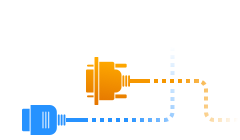
A capacidade de convidar outros usuários para executar remotamente um software sem dongle permite controlar quem usa o dispositivo e, ao mesmo tempo, manter a privacidade das credenciais da sua conta. Use o procedimento a seguir para enviar convites a outros usuários para acessar o dongle:
O uso de um token permite que você compartilhe o acesso à sua conta sem expor seu endereço de e-mail e senha. Por meio de um token digital seguro, o usuário pode fazer login em uma conta Donglify e obter acesso à funcionalidade do software. Eles não têm acesso à conta Donglify em si e, portanto, não têm detalhes sobre o proprietário da conta. Quando o token é excluído, o usuário associado é imediatamente desconectado da conta Donglify.
Use o procedimento a seguir para criar um token:
Clique no botão vermelho “X” ao lado da data de criação do token para excluí-lo.